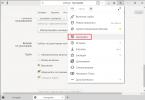ท่วงทำนอง "พื้นเมือง" ที่มีอยู่แล้วเมื่อซื้อโทรศัพท์มือถือ หากต้องการทำสิ่งนี้ ให้ใช้เมนู ค้นหาโฟลเดอร์ที่คุณจัดเก็บไฟล์เสียงและวิดีโอ ภาพถ่ายและรูปภาพอื่นๆ อาจเป็นเกม ธีมที่แสดง ฯลฯ โฟลเดอร์นี้อาจถูกเรียกแตกต่างกัน เช่น “สื่อ” หรือ “ตัวจัดการไฟล์” ทั้งนี้ขึ้นอยู่กับรุ่นโทรศัพท์ของคุณ คลิกเลือกหรือตกลง เปิดโฟลเดอร์ที่มีไฟล์เสียงและฟังเนื้อหาโดยใช้ปุ่มเล่น
ตั้งค่าทำนองที่คุณต้องการโดยกดปุ่ม "ฟังก์ชั่น" ขึ้นอยู่กับคุณว่าจะใช้เมโลดี้เป็นเสียงเรียกเข้าสำหรับสายเรียกเข้าทั้งหมด เป็นสัญญาณเตือนหรือข้อความใหม่ หรืออาจตั้งค่าให้กับสมาชิกรายใดรายหนึ่ง คุณสามารถปรับ ตั้งค่าการเตือนแบบสั่น หรือแม้แต่เสียงได้ในโฟลเดอร์ “การตั้งค่า” ในเมนูทั่วไป
หากต้องการเปลี่ยนเสียงเรียกเข้าเป็นเสียงเรียกเข้าอื่น ให้ดาวน์โหลดลงในคอมพิวเตอร์ของคุณ หากต้องการถ่ายโอนไฟล์เสียง ให้ใช้สายเคเบิลที่มีเอาต์พุต USB ตามกฎแล้วรุ่นหลังจะขายพร้อมกับโทรศัพท์ คอมพิวเตอร์จะตรวจจับอุปกรณ์ใหม่ - แฟลชการ์ด (ซึ่งมีชื่อผู้ผลิตโทรศัพท์) และสิ่งที่คุณต้องทำคือคัดลอกไฟล์ที่จำเป็นจากคอมพิวเตอร์ไปยังแฟลชไดรฟ์ลงในโฟลเดอร์ "เสียง" ("เสียง" ฯลฯ) หลังจากนี้ ให้ตั้งค่าเสียงเรียกเข้าที่คุณต้องการ โดยทำตามขั้นตอนก่อนหน้า
เสียงใหม่ๆ อาจปรากฏบนโทรศัพท์ของคุณผ่านบลูทูธ พอร์ตอินฟราเรด (เมื่อถ่ายโอนไฟล์จากโทรศัพท์เครื่องหนึ่งไปยังอีกเครื่องหนึ่ง) การบันทึกเสียง หรือวิธีการอื่นใด ขึ้นอยู่กับความสามารถของโทรศัพท์ของคุณ ตลอดจนว่าโทรศัพท์สามารถเข้าถึงหรือไม่ อินเทอร์เน็ต. ฟังก์ชั่นบางอย่างอาจอยู่ในปุ่มโทรด่วน (ขึ้น, ลง, ซ้าย, ขวา) ในรูปแบบของไอคอนที่เกี่ยวข้อง ค้นหาว่าโทรศัพท์ของคุณสามารถทำอะไรได้บ้างจากคำแนะนำที่มาพร้อมกับโทรศัพท์
แหล่งที่มา:
- วิธีเปลี่ยนเสียงเรียกเข้าใน iphone
โทรศัพท์สมัยใหม่รองรับการเติมเนื้อหาที่หลากหลาย - รูปภาพ ทำนอง เกม และแม้แต่วิดีโอ วิธีนี้ช่วยให้คุณปรับแต่งโทรศัพท์ในแบบที่คุณต้องการได้ ทำให้เหมาะกับรสนิยมของคุณมากที่สุด เสียงเรียกเข้ามาตรฐานไม่ได้ให้คุณเลือกสิ่งที่เหมาะกับคุณเสมอไป แต่คุณสามารถดาวน์โหลดสิ่งที่เหมาะกับคุณได้ตลอดเวลาโดยใช้วิธีง่ายๆ วิธีใดวิธีหนึ่ง
คำแนะนำ
ซิงค์ของคุณกับคอมพิวเตอร์ของคุณ ในการซิงโครไนซ์ คุณจะต้องมีสายเคเบิลข้อมูล ไดรเวอร์ และซอฟต์แวร์การซิงโครไนซ์ คุณสามารถรวมทั้งหมดนี้ไว้ในโทรศัพท์ของคุณ หรือดาวน์โหลดไดรเวอร์และโปรแกรมที่จำเป็นจากอินเทอร์เน็ต และซื้อสายเคเบิลข้อมูลที่ร้านขายอุปกรณ์เคลื่อนที่ หลังจากการซิงโครไนซ์ สิ่งที่คุณต้องทำคือคัดลอกเสียงเรียกเข้าไปยังหน่วยความจำของโทรศัพท์ หากโทรศัพท์และคอมพิวเตอร์ของคุณมีพอร์ตอินฟราเรดหรือบลูทูธ คุณสามารถส่งทำนองโดยใช้พอร์ตเหล่านั้นได้
หากโทรศัพท์ของคุณรองรับการ์ดหน่วยความจำ คุณสามารถคัดลอกทำนองเพลงที่คุณต้องการ จากนั้นจึงเสียบลงในโทรศัพท์ แล็ปท็อปส่วนใหญ่จะมี card reader ที่รองรับฟอร์แมตหลักๆ ไม่เช่นนั้น คุณจะต้องซื้อ card reader
โทรศัพท์ส่วนใหญ่ที่รองรับการ์ดสีและทำนอง ทั้งโพลีโฟนิกและในรูปแบบ MP3 จะมีพอร์ตอินฟราเรดหรือบลูทูธ ทำให้การกรอกเนื้อหาที่คุณต้องการง่ายขึ้นมาก ขอให้เพื่อนของคุณช่วยคุณส่งไฟล์ที่จำเป็น ขั้นแรกตรวจสอบให้แน่ใจว่าโทรศัพท์ที่คุณใช้ถ่ายโอนข้อมูลมีอุปกรณ์ถ่ายโอนข้อมูลไร้สายตัวเดียวกับโทรศัพท์ของคุณ
คุณยังสามารถดาวน์โหลดเสียงเรียกเข้าได้โดยใช้เบราว์เซอร์ที่มีอยู่ในโทรศัพท์ของคุณ ค้นหาลิงก์ไปยังท่วงทำนองที่คุณต้องการโดยใช้คอมพิวเตอร์ จากนั้นเขียนลิงก์ไปยังท่อนหรือทำนองในเบราว์เซอร์ของโทรศัพท์ วิธีนี้จะช่วยประหยัดค่าแบนด์วิดท์ได้อย่างมาก ซึ่งอาจสูญเปล่าได้มากหากคุณค้นหาเสียงเรียกเข้าโดยใช้เพียงเบราว์เซอร์ในโทรศัพท์
วิดีโอในหัวข้อ
โทรศัพท์สมัยใหม่เกือบทั้งหมดสามารถเล่นเพลงที่บันทึกไว้ได้ แต่เพื่อที่จะฟังท่วงทำนองที่คุณชื่นชอบบนโทรศัพท์มือถือ คุณจะต้องบันทึกท่วงทำนองเหล่านี้ไว้ที่นั่น วิธีการบันทึกเพลงบนโทรศัพท์ของคุณขึ้นอยู่กับความสามารถที่โทรศัพท์มือถือรุ่นของคุณมี

คุณจะต้องการ
- - สายยูเอสบี;
- - อุปกรณ์บลูทูธ
- - คอมพิวเตอร์ในตัวหรือเครื่องอ่านการ์ดภายนอก
คำแนะนำ
เลือกเพลงประกอบบนคอมพิวเตอร์ของคุณ เลือกไฟล์ที่จำเป็นโดยกดปุ่ม Shift ค้างไว้แล้วลากด้วยปุ่มซ้ายของเมาส์หากไฟล์เหล่านั้นอยู่ในแถวหรือกดปุ่ม Ctrl ค้างไว้แล้วคลิกที่แต่ละไฟล์ทีละไฟล์ เพื่อความสะดวก ให้วางไฟล์ไว้ในโฟลเดอร์แยกต่างหาก
เชื่อมต่อโทรศัพท์มือถือของคุณโดยใช้สาย USB ที่มาพร้อมกับโทรศัพท์ของคุณกับพีซีของคุณ เสียบขั้วต่อ mini-USB เข้ากับพอร์ตโทรศัพท์ ซึ่งโดยปกติจะอยู่ที่ปลายด้านหนึ่ง และเสียบขั้วต่อ USB ปกติเข้ากับพอร์ตบนพีซีของคุณ คอมพิวเตอร์ควรรู้จักโทรศัพท์เป็นแฟลชไดรฟ์
หลังจากนั้นคลิก “เปิดโฟลเดอร์เพื่อดูไฟล์” โฟลเดอร์แชร์ของโทรศัพท์จะเปิดขึ้นโดยมีหลายโฟลเดอร์ย่อย ในนั้นจะมีโฟลเดอร์ชื่อ "Music" หรือ "Music" ให้เปิดขึ้นมา
สลับไปที่โฟลเดอร์คอมพิวเตอร์ที่คุณวางการเลือกแทร็กไว้ เลือกทั้งหมด คลิกขวาที่เมาส์หรือทัชแพด แล้วเลือก "คัดลอก" จากนั้น เมื่อหน้าต่างที่มีโฟลเดอร์ "Music" ทำงานอยู่ ให้คลิกขวาบนพื้นที่ว่างแล้วเลือก "Paste" เพลงจะเริ่มดาวน์โหลด
เบื่อกับเสียงเรียกเข้ามาตรฐานบนโทรศัพท์ของคุณแล้วหรือยัง? อ่านคำแนะนำของเราแล้วคุณจะได้เรียนรู้วิธีตั้งค่าเพลงโปรดของคุณเป็นเสียงเรียกเข้าของ Android
ผู้คนนับล้านเป็นเจ้าของอุปกรณ์ที่ใช้ระบบปฏิบัติการ Android แต่ไม่ใช่ทุกคนที่รู้วิธีเปลี่ยนเสียงเรียกเข้ามาตรฐาน ในบทความนี้ เราจะดูหลายวิธีในการตั้งค่าเพลงเป็นเสียงเรียกเข้า
วิธีมาตรฐานในการเปลี่ยนเสียงเรียกเข้า
วิธีนี้ดำเนินการผ่านเมนูการตั้งค่าทั่วไป ไปที่การตั้งค่า จากนั้นคลิกที่ส่วน "เสียง" จากนั้นคลิกปุ่ม "เสียงเรียกเข้า"

รายการท่วงทำนองที่ผู้ผลิตติดตั้งจะเปิดขึ้น สมาร์ทโฟนและแท็บเล็ตบางรุ่นอนุญาตให้คุณตั้งค่าองค์ประกอบของคุณเองในเมนูเดียวกัน โดยจะมีปุ่ม “+” ที่ด้านบน


หากไม่มีปุ่มดังกล่าว เราก็ใช้ทริคเล็กๆ น้อยๆ คุณจะต้องใส่ไฟล์เสียงลงในโฟลเดอร์ที่ต้องการพร้อมเสียงเรียกเข้า หลังจากนี้ องค์ประกอบจะปรากฏในรายการทั่วไปในการตั้งค่าเสียงที่อธิบายไว้ข้างต้นโดยอัตโนมัติ
เพื่อทำสิ่งนี้:
1. เราเชื่อมต่อโทรศัพท์โดยใช้สาย USB เข้ากับคอมพิวเตอร์ คลิกปุ่ม "Start" บนหน้าจอคอมพิวเตอร์ของคุณและเลือก "My Computer" ถัดไป คุณจะเห็นไอคอนสำหรับอุปกรณ์มือถือที่เชื่อมต่อของคุณ มันจำเป็นต้องเปิด

2. ค้นหาและเปิดโฟลเดอร์ "สื่อ" จากนั้นคลิกที่โฟลเดอร์ "เสียง" ที่อยู่ตรงนั้นและอยู่ในนั้นใน "เสียงเรียกเข้า" เส้นทางไปยังโฟลเดอร์นี้จะมีลักษณะดังนี้: \Media\Audio\Ringtones นี่คือที่ที่คุณควรย้ายไฟล์เพลงที่ต้องการ หากไม่มีโฟลเดอร์ที่มีชื่อเดียวกันบนอุปกรณ์ของคุณ คุณสามารถค้นหาได้ว่าเสียงเรียกเข้าที่มีอยู่นั้นถูกจัดเก็บไว้ที่ไหนในอุปกรณ์มือถือของคุณ ในการดำเนินการนี้ให้จำชื่อใด ๆ แล้วป้อนลงในแถบค้นหา เลือกอุปกรณ์เคลื่อนที่ของคุณเป็นวัตถุเพื่อค้นหาไฟล์ เมื่อพบไฟล์ชื่อเสียงเรียกเข้านี้ เราจึงวางองค์ประกอบของเราไว้ในโฟลเดอร์เดียวกับที่เก็บไฟล์นี้
3. หลังจากวางไฟล์เพลงใน "เสียงเรียกเข้า" เราจะรีบูตอุปกรณ์
หลังจากดำเนินการเสร็จสิ้น องค์ประกอบจะปรากฏในรายการเสียงเรียกเข้าทั่วไป จากนั้นทุกอย่างก็เป็นไปตามสถานการณ์ปกติ ไปที่การตั้งค่าอุปกรณ์ จากนั้นไปที่ส่วน "เสียง" และ "เสียงเรียกเข้า" เพลงที่คุณดาวน์โหลดจะถูกเพิ่มเข้าไปในเสียงมาตรฐานจากผู้ผลิต คลิกที่มันและยืนยันการติดตั้งเป็นการโทร ขั้นตอนนี้จะใช้เวลาไม่เกิน 3 นาที
ลดความซับซ้อนของกระบวนการติดตั้งเสียงเรียกเข้าของคุณเองบน Android เวอร์ชัน 5 และ 6
เจ้าของอุปกรณ์ใหม่โชคดีมาก ผู้ผลิตได้ทำให้กระบวนการตั้งค่าเสียงเรียกเข้าของคุณเองง่ายขึ้นอย่างมาก ตอนนี้ทุกอย่างเสร็จสิ้นผ่านการตั้งค่าอุปกรณ์โดยไม่ต้องใช้คอมพิวเตอร์
1. ไปที่เมนูอุปกรณ์และเลือก "การตั้งค่า"
2. ในหน้าต่างนี้ เราสนใจเรื่อง "เสียงและการสั่นสะเทือน"

4. คลิก "เสียงเรียกเข้า" อีกครั้ง (ใน Android บางเวอร์ชันรายการเรียกว่า "เสียงเรียกเข้า") หากอุปกรณ์รองรับสองซิมการ์ด คุณต้องเลือกซิมการ์ดที่คุณต้องการเปลี่ยนการโทรก่อน หน้าต่างที่มีการประพันธ์ดนตรีที่ติดตั้งไว้ล่วงหน้าจะปรากฏขึ้นต่อหน้าเรา

5. เลื่อนรายการเพลงไปจนสุดแล้วเลือกปุ่มที่ระบุว่า "จากหน่วยความจำอุปกรณ์"
 รูปถ่าย: การเปลี่ยนเสียงเรียกเข้า
รูปถ่าย: การเปลี่ยนเสียงเรียกเข้า การเปลี่ยนริงโทนมาตรฐานเป็นริงโทนของคุณเองบนอุปกรณ์ Android ของคุณนั้นง่ายพอๆ กับการปอกเปลือกลูกแพร์ เลือกเพลงตามอารมณ์ของคุณ ให้ทุกสายเรียกเข้านำมาซึ่งความสุขเท่านั้น!
เรียนผู้อ่าน! หากคุณมีคำถามหรือความคิดเห็นเกี่ยวกับหัวข้อของบทความ โปรดทิ้งไว้ด้านล่าง
ผู้ใช้ที่ไม่คุ้นเคยกับระบบ Android เลยอาจพบว่าอินเทอร์เฟซของมันค่อนข้างแปลกและซับซ้อน แม้แต่สิ่งเล็กๆ น้อยๆ เช่น เสียงเรียกเข้า ก็ยังตั้งค่าในระบบปฏิบัติการนี้แตกต่างไปจากระบบปฏิบัติการอื่นๆ เล็กน้อย หากคุณพยายามอย่างไร้ผลที่จะท้าทายทำนองเพลงของคุณเอง ขอแนะนำให้อ่านบทความนี้ ที่นี่คุณจะพบคำแนะนำโดยละเอียดและภาพสำหรับการติดตั้งท่วงทำนองต่างๆ เป็นเสียงเรียกเข้าบนระบบปฏิบัติการ Android
วิธีตั้งค่าเสียงเรียกเข้าบน Android ผ่านการตั้งค่า
นักพัฒนาไม่ได้เพิกเฉยต่อตัวเลือกนี้ - มันอยู่ในโทรศัพท์ของคุณเช่นเดียวกับตัวเลือกอื่น ๆ ทั้งหมดเป็นการยากที่จะสังเกตเห็นหากคุณไม่ได้ตั้งใจมองหามัน ขั้นแรกคุณต้องดาวน์โหลดทำนองหรือส่วนที่ต้องการลงในโทรศัพท์ของคุณเพื่อเริ่มการโทร นอกจากนี้คุณยังสามารถตั้งค่าเสียงเรียกเข้าจากที่เก็บข้อมูลบนคลาวด์ OneDrive และ Google Drive
- ไปที่การตั้งค่าโทรศัพท์ของคุณโดยคลิกที่ไอคอนรูปเฟืองในถาดอุปกรณ์ หากต้องการเปิดถาด เพียงปัดนิ้วของคุณจากบนลงล่างผ่านหน้าจอ
- ค้นหารายการ "เสียงและการสั่นสะเทือน" นี่คือที่ตั้งการตั้งค่าทั้งหมดสำหรับเสียงเรียกเข้าและการแจ้งเตือนข้อความของคุณ


- ในบรรดาตัวเลือกโทรศัพท์ทั้งหมด ให้คลิกที่ "เสียงเรียกเข้า"


คุณจะเห็นสองส่วน:
- สายเรียกเข้านั่นคือเสียงเรียกเข้าของคุณ
- การแจ้งเตือนเป็นข้อความสัญญาณ
คลิกที่รายการ "เสียงเรียกเข้า" เพื่อตั้งค่าเสียงเรียกเข้า ภายใต้ตัวเลือกนี้ คุณจะเห็นชื่อของการบันทึกเสียงปัจจุบันที่ติดตั้งอยู่ในปัจจุบัน


คุณจะเห็นรายการเพลงจำนวนมากที่ตั้งค่าไว้บนสมาร์ทโฟนของคุณตามค่าเริ่มต้น คุณสามารถลบออกได้ผ่านแอปพลิเคชัน Samsung Kies บนคอมพิวเตอร์ของคุณหากสิ่งเหล่านั้นรบกวนคุณและทำให้พื้นที่ของคุณอุดตัน
เลื่อนดูรายการจนสุดจนกว่าคุณจะเห็นบรรทัด “จากหน่วยความจำอุปกรณ์” คลิกที่มัน


หน้าต่างการเลือกจะปรากฏขึ้นด้านล่าง:
- คุณสามารถดาวน์โหลดทำนองจาก Google Drive ได้โดยคลิกที่ไอคอนแรก
- รายการที่สอง "การเลือกเสียง" จะเปิดเสียงของโทรศัพท์ ในบทความนี้ ตัวเลือกนี้จะถูกนำมาเป็นตัวอย่าง
- วิธี "OneDrive" สุดท้ายยังใช้กับที่เก็บข้อมูลบนคลาวด์ด้วย


- ตอนนี้ในบรรดาการบันทึกเสียงทั้งหมดของคุณบนโทรศัพท์ของคุณ ให้เลือกสิ่งที่คุณต้องการโดยเพียงแค่คลิกด้วยนิ้วของคุณ ทำนองจะถูกเพิ่มลงในรายการเสียงเรียกเข้าโดยอัตโนมัติและกลายเป็นเสียงเรียกเข้าของคุณ คุณจะไม่ได้ยินเสียงมาตรฐานอีกต่อไปเมื่อคุณรับสายเรียกเข้า


วิธีการตั้งค่าเสียงเรียกเข้าสำหรับการโทรบน Android ในเครื่องเล่น
มีอีกวิธีหนึ่งในการตั้งค่าเสียงเรียกเข้าสำหรับการโทรโดยตรงจากเครื่องเล่นโทรศัพท์ของคุณ หากคุณต้องการฟังเสียงและเลือกสิ่งที่ดีที่สุดวิธีนี้ก็เหมาะที่สุด
- ไปที่เมนูสมาร์ทโฟนและค้นหาโฟลเดอร์ "ไฟล์ของฉัน" รูปภาพ วิดีโอ การบันทึกเสียง และเอกสารทั้งหมดของคุณอยู่ที่นี่


- ไปที่รายการ "เสียง" โดยใช้นิ้วคลิก โปรดทราบว่าคุณสามารถใช้พื้นที่เก็บข้อมูลได้ที่นี่ หากคุณไปที่ช่องด้านล่างสุด จากนั้น การตั้งค่าเสียงเป็นการโทรก็ทำได้ง่ายเช่นเดียวกัน


- เลือกเพลงที่จะฟังและเปิดเพลงในเครื่องเล่น ในระหว่างกระบวนการ คุณจะต้องคลิกที่จุดสามจุดที่มุมขวาบน ในรายการป๊อปอัป ให้เลือก “ตั้งเป็นเสียงเรียกเข้า” เสียงเรียกเข้าของคุณจะเปลี่ยนเป็นการบันทึกเสียงนี้


เสียงสายเรียกเข้าหรือการแจ้งเตือนสามารถทำให้เรามีความสุขได้ และนี่คือเหตุผลที่ดีในการเรียนรู้วิธีเปลี่ยนเสียงเรียกเข้าโดยใช้การตั้งค่า Android จากนั้นอุปกรณ์จะประกาศอย่างภาคภูมิใจว่า "คุณมีจดหมาย!" เสียงเกม วลีจากภาพยนตร์เรื่องโปรดของคุณ หรือเพลงโปรดของคุณ ทั้งหมดนี้อาจเป็นเสียงการแจ้งเตือนหรือเสียงการโทรของคุณ แต่จะเปลี่ยนเสียงเรียกเข้าและการแจ้งเตือนได้อย่างไร?
ในบทช่วยสอนนี้ สำหรับผู้ใช้ Android มือใหม่ เราจะตอบคำถามนี้
การเปลี่ยนพารามิเตอร์เสียงสามารถทำได้หลายวิธี ระบบปฏิบัติการ Android มีเครื่องมือการตั้งค่าในตัวซึ่งเราจะแสดงให้คุณเห็นวันนี้ แน่นอนคุณสามารถติดตั้งหนึ่งในแอพพลิเคชั่นมากมายสำหรับเรื่องนี้ได้เสมอ
สิ่งสำคัญที่ฉันมั่นใจในที่นี้คืออย่าลืมเลือกเสียงที่เหมาะสม แน่นอนคุณต้องเผชิญกับสถานการณ์ที่ไร้สาระโดยเฉพาะในที่สาธารณะหรือที่ทำงานเมื่อโทรศัพท์ดังขึ้นและหลายคนกำลังมองหาสมาร์ทโฟนของตนพยายามรับสายและท้ายที่สุดกลับกลายเป็นว่าไม่ใช่แม้แต่อุปกรณ์ของพวกเขาที่ กำลังเล่นอยู่ แต่ฉันสงสัยว่าคุณอยากจะเป็นคนแบบนั้นในชีวิตจริง
เปลี่ยนเสียงเรียกเข้าและการแจ้งเตือน
จริงๆ แล้วการเปลี่ยนเสียงสายเรียกเข้าหรือข้อความนั้นค่อนข้างง่ายและกระบวนการนี้เกือบจะเหมือนกันใน Android ทุกรุ่น
วิธีที่ 1
- ขั้นแรกไปที่การตั้งค่าระบบหลัก
- ค้นหารายการ "โปรไฟล์เสียง" และเข้าไปข้างใน ในอุปกรณ์อื่นๆ ชื่ออาจแตกต่างกัน เช่น "การตั้งค่าเสียง"
- ตรงข้ามโปรไฟล์ "ทั่วไป" คลิกเฟืองและเข้าสู่การตั้งค่าโปรไฟล์ การตั้งค่านี้มีให้สำหรับเราที่นี่: ระดับเสียง, การสั่น, ท่วงทำนองการโทร, ท่วงทำนองของแฮงเอาท์วิดีโอ, เสียงแจ้งเตือน ฯลฯ ;
- เลือกเสียงเรียกเข้า ในการดำเนินการนี้ให้แตะที่รายการ "เสียงเรียกเข้า" และเข้าไปในที่เก็บข้อมูลมัลติมีเดีย ตอนนี้สิ่งที่เหลืออยู่คือเลือกเสียงเรียกเข้าที่ต้องการแล้วคลิกตกลง ตัวเลือกนี้อาจไม่สามารถใช้ได้หากอุปกรณ์อยู่ในโหมดสั่น (เงียบ)
- เราตั้งค่าวิดีโอคอลและเสียงแจ้งเตือนในลักษณะเดียวกัน
ดังที่คุณอาจสังเกตเห็นวิธีการที่อธิบายไว้ข้างต้นอนุญาตให้คุณเลือกเฉพาะจากเสียงในตัวของอุปกรณ์เท่านั้น หากคุณมีเสียงเรียกเข้าของตัวเองที่ต้องการใช้ คุณจะต้องติดตั้งแอปของบริษัทอื่นเพื่อเปลี่ยนเสียงเรียกเข้าและเสียงแจ้งเตือนได้
วิธีเปลี่ยนเสียงเรียกเข้าและการแจ้งเตือนบนอุปกรณ์ที่ใช้ระบบปฏิบัติการ Android 5.0 Lollipop - ดูวิดีโอด้านล่าง
ใช้เองสื่อไฟล์เป็นเสียงเรียกเข้าและการแจ้งเตือน
มีแอปมากมายที่สามารถช่วยคุณได้ที่นี่ ซึ่งบางแอปคุณอาจไม่คาดคิดด้วยซ้ำ
หากคุณกำลังมองหาแอปพลิเคชั่นสำหรับแบ่งไฟล์ .mp3 คุณสามารถใช้โปรแกรมเช่น Ringtone Maker หรือ Ringtone Slicer ได้ที่นี่ แต่หากไฟล์มีเดียพร้อมใช้งานแล้ว ก็จำเป็นต้องมีตัวจัดการไฟล์เพื่อแก้ไขปัญหานี้
วิธีที่ 2
ในกรณีเช่นนี้ เราขอแนะนำให้ใช้ ES Explorer ซึ่งทำงานได้ดีกว่า explorer มาตรฐานมาก หากติดตั้ง Explorer แล้ว คุณจะเห็นว่าเมื่อคุณคลิกที่รายการ "เสียงเรียกเข้า" ระบบจะเสนอทางเลือกให้คุณเลือกแอปพลิเคชันที่จะใช้ในการตั้งค่าเสียง
ES Explorer ไม่อนุญาตให้คุณเล่นไฟล์เหล่านี้ล่วงหน้า เพียงเปิดใช้งานไฟล์ที่คุณเห็นบนหน้าจอ อย่างไรก็ตาม เมื่อคุณเลือกไฟล์แล้ว ไฟล์นั้นจะถูกลงทะเบียนเป็นเสียงแจ้งเตือน (เสียงเรียกเข้า) และจะสามารถใช้ได้ในรายการเสียงเรียกเข้าเริ่มต้น
 วิธีที่ 3
วิธีที่ 3
วิธีนี้อาจใช้ไม่ได้กับทุกอุปกรณ์ แต่มันก็คุ้มค่ากับความสนใจของคุณ วิธีนี้จะทำให้การเพิ่มไฟล์มีเดียของคุณลงในรายการเสียงเรียกเข้าเริ่มต้นเป็นเรื่องง่ายมาก ดังนั้นเราจะต้องมีตัวจัดการไฟล์ใด ๆ แม้แต่ตัวปกติก็สามารถทำได้
- เปิดตัวจัดการไฟล์
- ในนั้นเราค้นหาไฟล์ mp3 ที่ต้องการและคัดลอกมัน
- ในหน่วยความจำโทรศัพท์ (ไม่ใช่ในการ์ด SD) ให้มองหาโฟลเดอร์ Ringtones และวางไฟล์ที่คัดลอกไว้ก่อนหน้านี้ที่นั่น ดังนั้นเสียงเรียกเข้านี้จะพร้อมใช้งานในรายการเสียงเรียกเข้าตามค่าเริ่มต้น
- ตอนนี้เราดำเนินการทุกขั้นตอนที่อธิบายไว้ข้างต้น - ในวิธีที่ 1 และค้นหาเสียงเรียกเข้าของคุณที่คุณเพิ่งคัดลอก
บันทึก. เพื่อให้วิธีที่ 3 ทำงานได้อย่างถูกต้อง ชื่อของไฟล์และคำอธิบายเมตาไม่ควรมีอักขระซีริลลิก แต่ถ้าวิธีนี้ไม่ได้ผลก็อย่าเพิ่งอารมณ์เสีย ให้ใช้วิธีที่ 2
เรา เล่นทำนองกับสมาชิก
มันจะสนุกกว่านี้มากหากคุณตั้งเสียงเรียกเข้าที่แตกต่างกันสำหรับคนที่คุณรักหรือแม้แต่สมาชิกทั้งหมดในสมุดโทรศัพท์ของคุณ หากต้องการตั้งค่าเสียงเรียกเข้าสำหรับรายชื่อจากสมุดโทรศัพท์ คุณต้อง:
- ไปที่สมุดโทรศัพท์
- ตัดสินใจเลือกผู้ติดต่อที่คุณจะตั้งทำนองและประทับตรา
- คลิกเพื่อดูข้อมูลทั้งหมด
- กดเมนูและเลือก “ตั้งเสียงเรียกเข้า” บนอุปกรณ์ที่แตกต่างกัน รายการนี้อาจมีชื่อที่แตกต่างกัน โดยวิธีการสามารถวางไว้ใต้รายละเอียดการติดต่อได้ด้านล่าง
- จากนั้นสิ่งที่คุณต้องทำคือเลือกทำนองแล้วกดตกลง คุณรู้วิธีเลือกไฟล์แล้วทุกอย่างเป็นไปตามที่อธิบายไว้ในวิธีที่ 1 หรือ 2

ผู้ใช้หลายคนมีปัญหาเกี่ยวกับระดับเสียง มันเกิดขึ้นที่สมาร์ทโฟนเล่นอย่างเงียบ ๆ แม้ว่าจะตั้งระดับเสียงไว้ที่สูงสุดก็ตาม ในกรณีเช่นนี้ เราขอแนะนำให้คุณอ่านของเรา
นั่นคือทั้งหมดที่เราอยากจะบอกคุณ เราหวังว่าคุณจะเข้าใจงานนี้ และการเปลี่ยนเสียงเรียกเข้าและทำนองการแจ้งเตือนจะไม่ใช่เรื่องยากสำหรับคุณ
ความอเนกประสงค์ของสมาร์ทโฟนสมัยใหม่สามารถใช้เพื่อระบุสายเรียกเข้าโดยไม่ต้องอ่านข้อมูลที่เกี่ยวข้องบนจอแสดงผล ในการดำเนินการนี้ ก็เพียงพอที่จะกำหนดทำนองเพลงให้กับสมาชิกแต่ละคน (หรือกลุ่ม) ที่ป้อนในสมุดโทรศัพท์ วิธีการตั้งค่าทำนองให้กับผู้ติดต่อบน Android จะมีการหารือในเนื้อหาของวันนี้
ขั้นตอนการติดตั้งโดยทั่วไปไม่ซับซ้อน แต่จะแตกต่างกันเล็กน้อยขึ้นอยู่กับรุ่นอุปกรณ์และเวอร์ชัน Android ด้านล่างเราจะดูตัวเลือกที่เป็นไปได้
สำหรับ Android เวอร์ชัน 5.0 (และสูงกว่า)
เปิดสมุดโทรศัพท์เลือกผู้ติดต่อเปิดกดแบบยาวเพื่อเปิดเมนูเพิ่มเติมคลิกที่บรรทัด "แก้ไข" เลื่อนดูรายการการกระทำที่เป็นไปได้ เลือกบรรทัด “เสียงเรียกเข้า” เปิดรายการทำนอง กลับไปที่เมนูก่อนหน้า บันทึก พร้อม:

ในบางรุ่น ขั้นตอนจะดูแตกต่างออกไปเล็กน้อย: " รายชื่อผู้ติดต่อ" -> เลือกผู้ติดต่อ -> " เปลี่ยน» -> « เพิ่มช่องอื่น» -> « ริงโทน" -> เลือกทำนองและในตอนท้ายของรายการคลิก " เพิ่มเสียงเรียกเข้า«:

สำหรับ Android เวอร์ชัน 4.0 (และสูงกว่า)
ในเวอร์ชันที่สี่ส่วนใหญ่การปรับแต่งของเราในการตั้งค่าทำนองเพลงเฉพาะสำหรับสมาชิกที่เลือกก็จะง่ายเช่นกัน: ในเมนูหลักให้เปิด " รายชื่อผู้ติดต่อ" เลือกอันที่คุณต้องการ เรียกเมนูเพิ่มเติมในการตั้งค่าผู้ติดต่อ คลิก " ตั้งเสียงเรียกเข้า", แล้ว " เสียงเรียกเข้าแบบกำหนดเอง", ค้นหาแทร็กที่ต้องการ, ใส่ช่องทำเครื่องหมาย, บันทึก, เสร็จสิ้น:

อย่างที่คุณเห็น การดำเนินการในทุกรุ่นโดยทั่วไปจะเหมือนกัน และไม่ยากที่จะเดาว่าต้องทำอย่างไรและจะทำอย่างไรหากบนอุปกรณ์ของคุณคุณเห็นรายการที่มีชื่อต่างกันหรือไอคอนดินสอที่แทนที่คำว่า "เปลี่ยน" " (แก้ไข).
การใช้ซอฟต์แวร์บุคคลที่สาม
หากเครื่องมือในตัวของสมาร์ทโฟนของคุณไม่รองรับฟังก์ชั่นการตั้งค่าทำนองส่วนตัวหรือไม่สามารถทำตามแผนของคุณโดยใช้วิธีการที่อธิบายไว้ข้างต้น เราขอแนะนำให้ใช้ประโยชน์จากโอกาสที่ดีเยี่ยมที่สามารถแก้ไขปัญหาได้อย่างง่ายดาย วิธีตั้งค่าทำนองสำหรับผู้ติดต่อบน Android - ยูทิลิตี้ แหวนขยาย .
การทำงานกับโปรแกรมนั้นง่ายมาก: หลังการติดตั้งโดยไม่ต้องสร้างทางลัดแยกต่างหาก Rings Extended จะถูกเพิ่มเข้าไปในระบบและเมื่อจำเป็นคุณเพียงแค่ต้องไปที่ "การตั้งค่า" เปิดส่วน "เสียง" เลือก " เสียงเรียกเข้า” (สามารถแจ้งเตือนได้) และใช้ยูทิลิตี้นี้ทันทีเพื่อเลือกทำนอง ในกรณีนี้ โปรแกรมจะเสนอตัวเลือกทั้งหมดที่มีบนสมาร์ทโฟนสำหรับการเลือกไฟล์เพลง ไม่ว่าจะเป็น explorer เครื่องเล่น ฯลฯ:

คุณสามารถดูวิธีทำงานกับโปรแกรมได้ในวิดีโอที่นำเสนอ:
เนื้อหานี้มีประโยชน์กับคุณหรือไม่? เขียนในความคิดเห็น และนั่นคือทั้งหมดสำหรับวันนี้ ขอให้โชคดี!